Como compartilhar uma pasta de rede do OS X para o Windows

Existem inúmeras maneiras de copiar arquivos entre computadores, incluindo ótimas opções de sincronização como o Dropbox, mas se você quiser apenas compartilhar um dos seus pastas do seu Mac para o seu computador com Windows, você pode fazer isso facilmente.
Claro, se você quiser seguir o caminho oposto e montar um compartilhamento do Windows no seu Mac, nós também o abordamos.
Share uma Pasta do OS X para o Windows
Para iniciar, você precisa abrir o painel de preferências Compartilhamento em Preferências do Sistema.
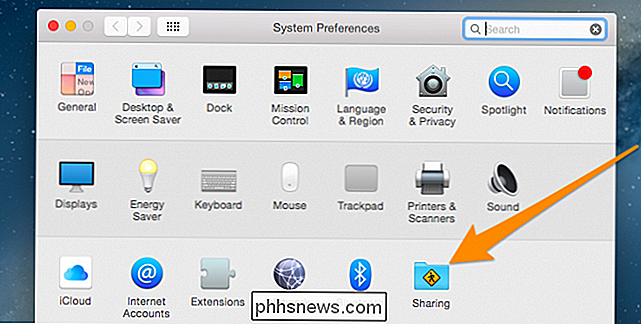
Quando estiver lá, selecione na opção Compartilhamento de Arquivos . vai querer clicar no “+” abaixo da coluna Pastas Compartilhadas.
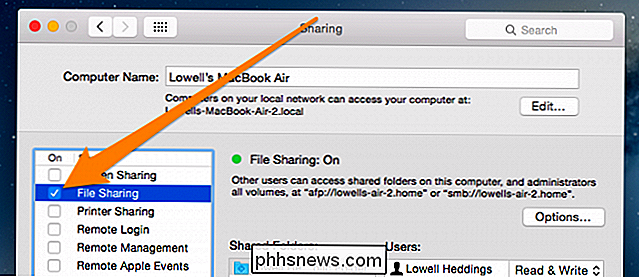
Em seguida, escolha a pasta que você deseja compartilhar. Neste exemplo, usaremos a pasta Share Me.
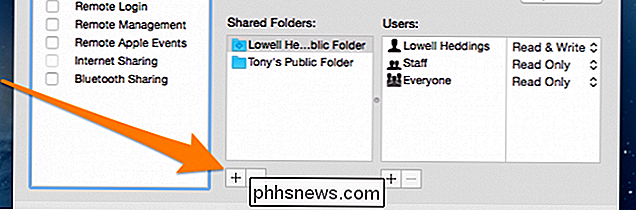
Em seguida, clique no botão Opções…. Para poder ver os arquivos do Windows, máquina, você precisará clicar para a opção Compartilhar arquivos e pastas usando SMB, também você vai querer escolher as contas de usuários que podem acessar os arquivos.
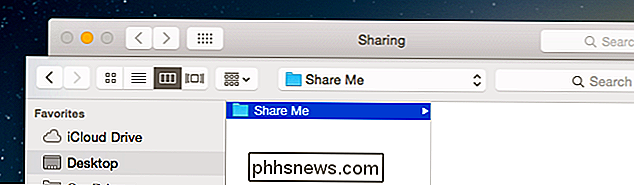
Agora você será capaz de acessar seus arquivos a partir da máquina Windows. Se você precisar de ajuda para mapear uma unidade de rede no Windows, consulte nosso artigo Mapear uma unidade de rede do Windows XP para o Windows 7.


O uso de quantidades desiguais de RAM em cada slot diminui o desempenho?
Quando você está adicionando RAM a um computador, realmente importa se os bastões têm quantidades desiguais de memória ou se você sempre precisa eles têm quantidades iguais de memória? A postagem de perguntas e respostas do SuperUser de hoje tem as respostas para as perguntas de um curioso leitor. A sessão de Perguntas e Respostas é cortesia da SuperUser - uma subdivisão do Stack Exchange, um agrupamento de sites de perguntas e respostas.

Por que você deve atualizar seu roteador (mesmo se você tiver dispositivos mais antigos)
Muitas pessoas acham que não importa se o roteador é mais antigo porque seu telefone, laptop ou outro equipamento sem fio não é de ponta de qualquer maneira. Mesmo se você não tiver novos brinquedos tecnológicos, você ainda se beneficiará com a atualização de um roteador datado. Por que eu desejaria fazer isso?



